U盘启动设置是U盘重装不可缺少的重要步骤。很多类型的电脑都有不同的USB启动方式,因此有些用户不知道如何设置USB启动。让我给您带来东芝笔记本bios设置U盘启动图解。
1、我们首先准备一张准备好的安装大师U盘启动盘,如下图所示:将其插入电脑的USB端口,重新启动并等待启动屏幕上出现品牌标志。按U盘启动快捷键F12,如图。

2、进入启动项选择界面后,只需将光标上下移动到如下图所示为“USB”的选项即可选择U盘所在的选项,如图。
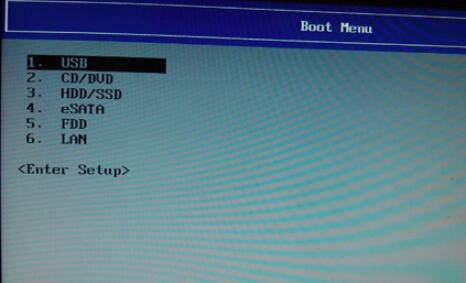
3、选择启动项后,直接按回车键确认即可。电脑将从U盘启动并顺利进入U盘主菜单;如下图所示:
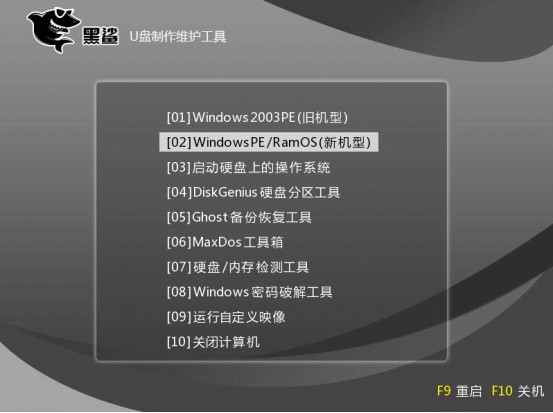
以上是小编为您带来的东芝笔记本bios设置U盘启动图解。使用上述方法为东芝笔记本电脑设置U盘启动后,我们就可以使用U盘重装系统了。
分享到: